
PlayerUnknown's Battlegrounds (PUBG) is een blockbuster onder de Battle Royale-games sinds 2017. Met een groot aantal spelers heeft deze game zijn best gedaan om iedereen een opwinding te bezorgen, behalve een paar gamefouten, zoals PUBG die niet start / start . Als je dit PUBG-niet-lanceringsprobleem ondervindt, verlies dan niet zo snel je hart - hier zullen we je 6 fixes geven die nuttig blijken te zijn.
Hoe te repareren dat PUBG niet wordt gestart
Oorzaken van het probleem met het niet starten van PUBG verschillen van de ene tot de andere. Soms is het de nieuwe update van de game die het probleem veroorzaakt; soms kan er een softwareconflict op uw computer op de loer liggen; en soms zijn de verouderde en ontbrekende bestanden in uw game of andere Microsoft-programma's de schuld van het ongemak. Wat de reden ook is, u moet de fixes uitproberen die we hier noemen en kijken of u daarmee uit de problemen komt.
Hier zijn 6 fixes die veel andere spelers hebben geholpen hun probleem op te lossen. Je hoeft ze niet allemaal te proberen; loop gewoon door de lijst totdat u degene vindt die voor u werkt.
Oplossing 1: voer systeembestandscontrole uit
banneradss-2
Fix 2: controleer de integriteit van gamebestanden
Fix 3: Repareer of installeer de 2017 Visual C ++ Redistributable
Fix 4: schakel niet-ondersteunde programma's uit
banneradss-1
Oplossing 5: werk uw apparaatstuurprogramma's bij
Fix 6: installeer PUBG opnieuw
Oplossing 1: voer systeembestandscontrole uit
Ontbrekende of beschadigde systeembestanden kunnen leiden tot uw PUBG-niet-startprobleem. Als dat het geval is, kunt u de systeembestandscontrole van Windows gebruiken om te controleren op beschadiging van bestanden en deze daardoor te repareren.
1) Druk op uw toetsenbord op Windows-logotoets en R. tegelijkertijd om het dialoogvenster Uitvoeren te openen. Type cmd en druk op Ctrl + Shift + Enter om de opdrachtprompt uit te voeren als beheerder.
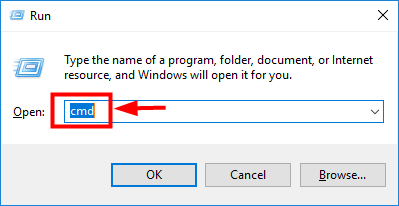
2) Als u om toestemming wordt gevraagd om wijzigingen aan uw apparaat aan te brengen, klikt u op Ja .
3) Voer in het pop-upvenster van de opdrachtprompt de volgende opdracht in ( Notitie dat er een spatie tussen zit sfc en / ):
sfc / scannow
Nadat u klaar bent met het typen van de opdracht, drukt u op Enter op je toetsenbord. Vervolgens begint de sfc-tool alle systeembestanden te scannen en de beschadigde of ontbrekende bestanden te repareren.
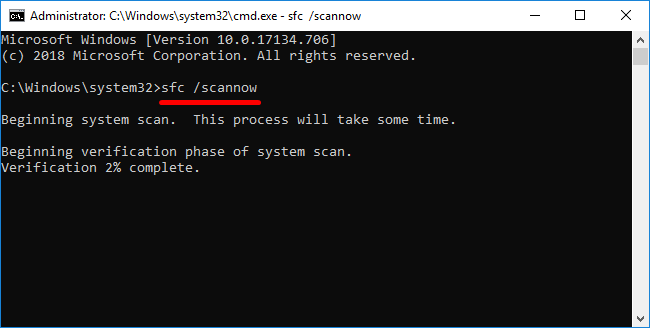
4) Wacht tot de verificatie is voltooid.
Windows-ondersteuning biedt meer diepgang in de systeembestandscontrole ophttps://support.microsoft.com/en-us/help/929833/use-the-system-file-checker-tool-to-repair-missing-or-corrupted-system
Nu uw systeembestanden zijn gerepareerd, probeert u PUBG te starten en kijkt u of het probleem zich blijft voordoen. Als dit het geval is, gaat u verder met de volgende oplossing.
Fix 2: controleer de integriteit van gamebestanden
Het is mogelijk dat sommige gamebestanden ontbreken of beschadigd zijn geraakt tijdens het downloadproces. In dit geval moet u de ingebouwde tool van Steam gebruiken om de integriteit van uw gamebestanden te verifiëren.
1) Log in op Steam en klik op BIBLIOTHEEK .

2) Klik met de rechtermuisknop op PUBG en selecteer Eigendommen .
Deze methode kan worden toegepast op alle Steam-spellen, dus wees niet verbaasd als er geen PUBG in de volgende schermafbeeldingen staat. Zorg ervoor dat je al deze acties uitvoert op je PUBG-game.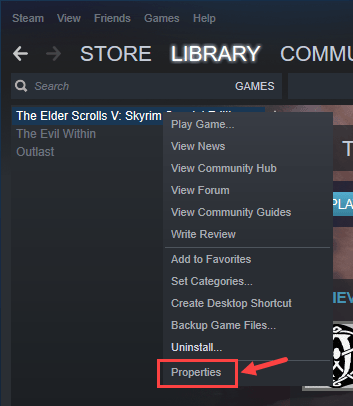
3) Ga naar het LOKALE BESTANDEN tab en selecteer CONTROLEER DE INTEGRITEIT VAN SPELBESTANDEN ... .
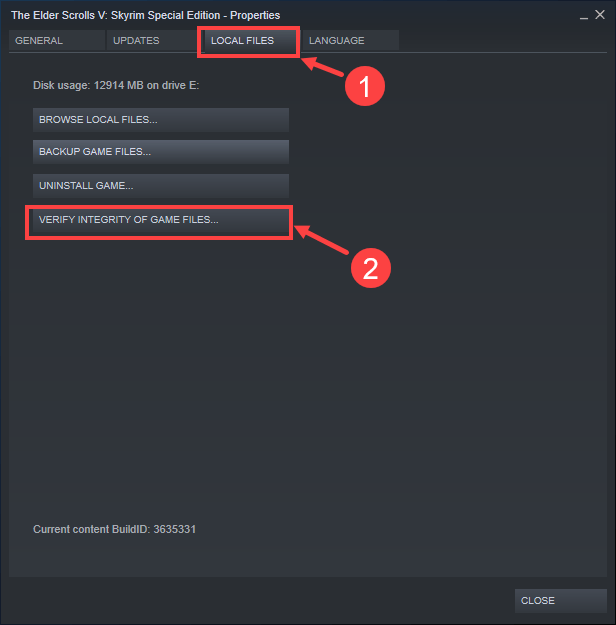
4) Wacht tot het proces is voltooid. Klik daarna op DICHTBIJ .
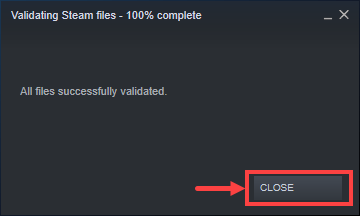
Nu is het tijd om de game te starten en te controleren of deze normaal werkt. Als dit niet het geval is, lees dan de volgende oplossing en probeer het eens.
Fix 3: Repareer of installeer de 2017 Visual C ++ Redistributable
Om de Visual C ++ Redistributable 2017 te repareren en te installeren, moet u de volgende procedure uitvoeren:
1) Zoek uw eigen weg naar de map waarin PUBG is gedownload. Of je kunt het openen van Steam .
Log eerst in op Steam en klik op BIBLIOTHEEK .

2) Klik met de rechtermuisknop op PUBG en klik vervolgens op Eigendommen .
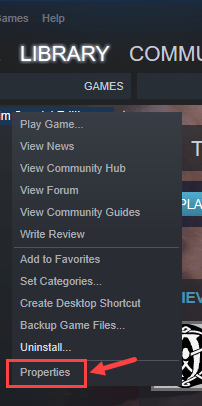
3) Ga op de volgende pagina naar het LOKALE BESTANDEN tabblad. Klik vervolgens op DOOR LOKALE BESTANDEN BLADEREN ... .
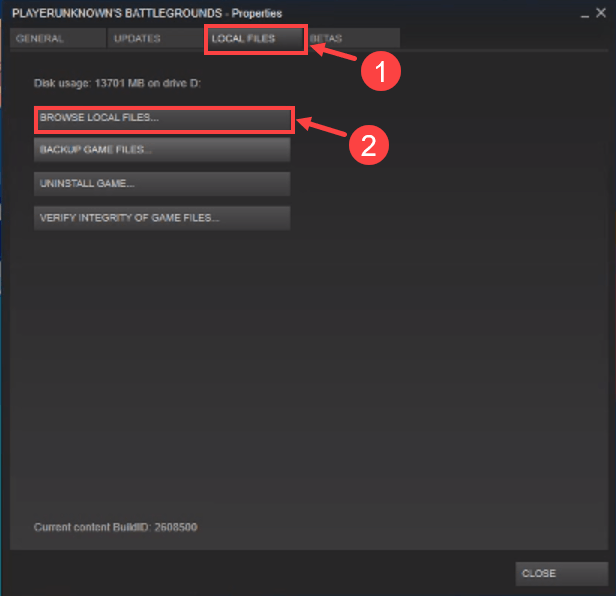
4) Zoek wanneer de gamemap is geopend _CommonRedist en dubbelklik erop. Dubbelklik vervolgens op deze twee submappen: vcredist> 2017 .
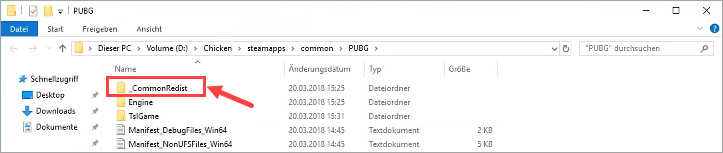
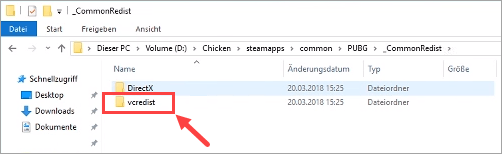
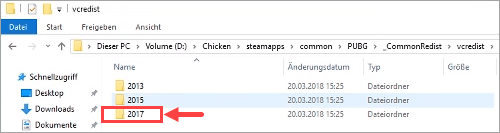
Als je geen 2017 submap hier, download en installeer het 2017 Visual C ++ Redistributable alleen. Hier is een mogelijke downloadpagina ter referentie:
https://support.microsoft.com/en-us/help/2977003/the-latest-supported-visual-c-downloads
5) Dubbelklik vc_redist.x64 om de installatiewizard op te roepen.
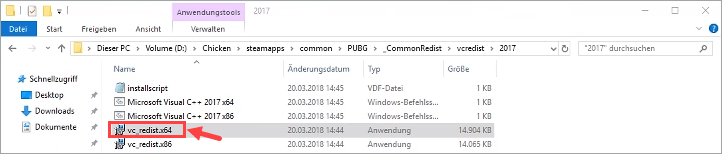
6) Selecteer Reparatie en volg de instructies op het scherm om uw 2017 Visual C ++ Redistributable te repareren. Wacht tot het proces is voltooid en start vervolgens PUBG om te controleren of het weer normaal is. Zo ja, dan gefeliciteerd - u heeft het probleem opgelost!
Zo niet, ga dan terug naar deze stap en kies Verwijderen . Voltooi op dezelfde manier het vervolgproces en controleer of uw PUBG-niet-lanceringsprobleem is verdwenen of niet.
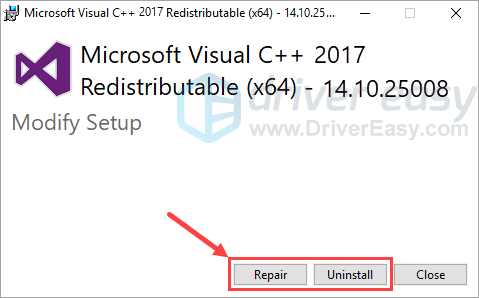
Als uw probleem niet is opgelost, kunt u doorgaan naar de volgende oplossing hieronder.
Fix 4: schakel niet-ondersteunde programma's uit
Niet-ondersteunde programma's behoren tot de meest voorkomende oorzaken van problemen met het niet starten van games. Dit geldt ook voor PUBG. Om het probleem op te lossen, moet je alle programma's die geen verband houden met het spel verwijderen of uitschakelen, en zelfs je antivirusprogramma tijdelijk uitschakelen.
1) Druk op uw toetsenbord op Windows-logotoets en R. tegelijkertijd om het dialoogvenster Uitvoeren op te roepen. Typ in taskmgr en raak Enter .
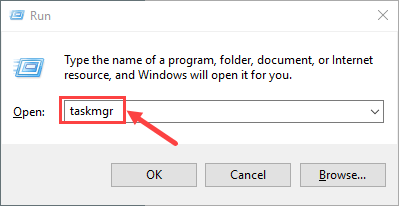
2) Selecteer het Processen tabblad. Klik met de rechtermuisknop op het programma dat moet worden beëindigd en klik op Einde taak . Als u niet weet welk programma moet worden afgesloten, sluit u alle apps die op de achtergrond worden uitgevoerd en waarvan u denkt dat ze niet nodig zijn. Notitie dat u geen processen moet beëindigen waarmee u niet bekend bent, voor het geval u per ongeluk de belangrijke sluit.
Zoals gemeld door veel PUBG-spelers, MSI Afterburner - een overklokprogramma voor grafische kaarten van MSI - kan een van de boosdoeners zijn van de problemen. Als u deze app toevallig gebruikt, zorg er dan voor dat u deze uitschakelt.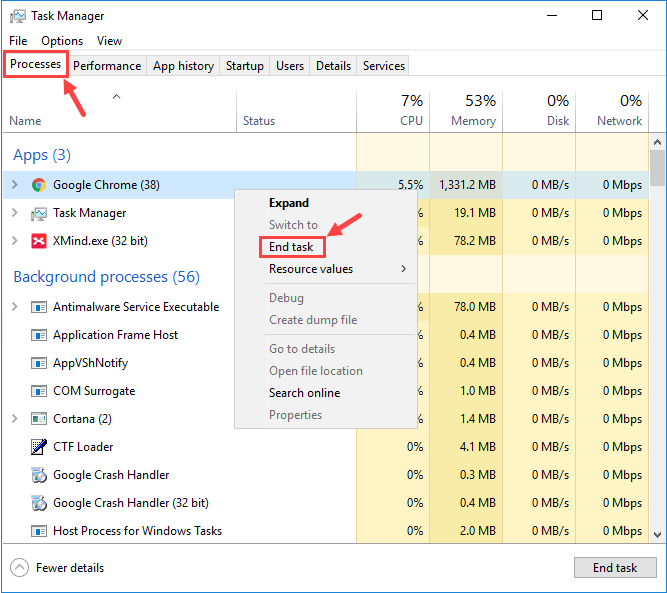
Als u programma's ontdekt die het probleem veroorzaken, kunt u deze doorsturen naar PUBG-ondersteuning .
3) Uw problemen worden soms veroorzaakt door storing van antivirussoftware. Om te kijken of dat het probleem voor u is, tijdelijk schakel uw antivirusprogramma uit en controleer of het probleem met het niet starten van PUBG aanhoudt. (Raadpleeg uw antivirusdocumentatie voor instructies over het uitschakelen ervan.)
Als de game goed werkt nadat je de antivirus hebt uitgeschakeld, neem dan contact op met de leverancier van je antivirussoftware en vraag hen om advies, of installeer een andere antivirusoplossing.
Wees extra voorzichtig met welke sites u bezoekt, welke e-mails u opent en welke bestanden u downloadt wanneer uw antivirusprogramma is uitgeschakeld.Als dit niet heeft geholpen, probeer dan de volgende oplossing.
Oplossing 5: werk uw apparaatstuurprogramma's bij
Zorg ervoor dat u beschikt over de nieuwste stuurprogramma's voor uw pc-componenten (zoals CPU, GPU en audio). Soms kan PUBG niet worden gestart vanwege een verouderde of corrupte driver, die zo onopvallend is dat u het misschien niet eens merkt totdat het probleem zich voordoet. Als dat het geval is, probeer dan regelmatig uw apparaatstuurprogramma's bij te werken.
U kunt de meest up-to-date stuurprogramma's online downloaden en handmatig installeren, of u kunt er gewoon op vertrouwen Bestuurder gemakkelijk en zijn mogelijkheden om al uw stuurprogramma's automatisch bij te werken.
Driver Easy herkent uw systeem automatisch en vindt de juiste stuurprogramma's ervoor. U hoeft niet precies te weten op welk systeem uw computer draait, u hoeft niet het risico te lopen de verkeerde driver te downloaden en te installeren, en u hoeft zich geen zorgen te maken dat u tijdens het installeren een fout maakt. Driver Easy zorgt voor alles.
U kunt uw stuurprogramma's automatisch bijwerken met de VRIJ of de Voor versie van Driver Easy. Maar met de Pro-versie duurt het slechts 2 klikken (en u krijgt volledige ondersteuning en een 30 dagen geld-terug-garantie):
1) Downloaden en installeer Driver Easy.
2) Start Driver Easy en klik op het Nu scannen knop. Driver Easy scant vervolgens uw computer en detecteert eventuele probleemstuurprogramma's.
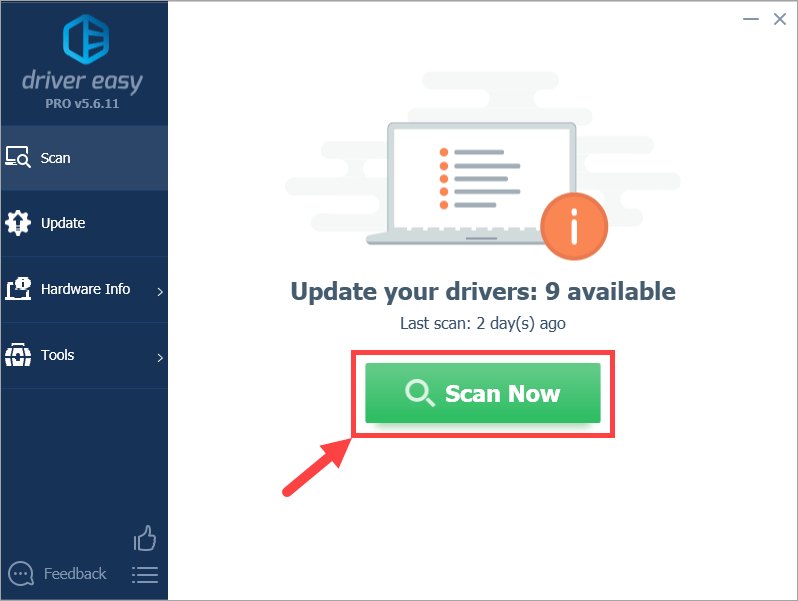
3) Klik op het Bijwerken naast het gemarkeerde apparaat om automatisch de juiste versie van het stuurprogramma te downloaden (u kunt dit doen met de VRIJ versie). Installeer vervolgens de driver op uw computer.
Of klik Update alles om automatisch de juiste versie te downloaden en te installeren van alle stuurprogramma's die ontbreken of verouderd zijn op uw systeem (hiervoor is het Pro-versie - u wordt gevraagd om te upgraden wanneer u op klikt Update alles ).
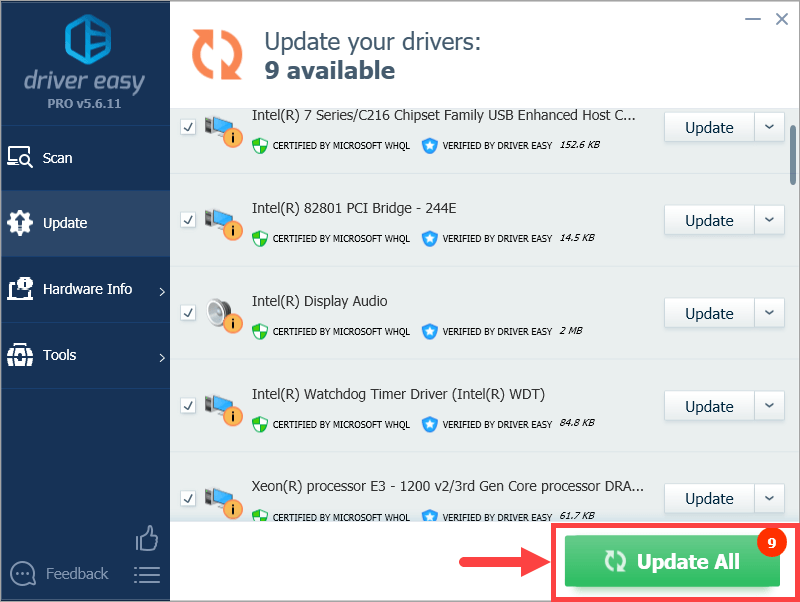 Als u problemen ondervindt bij het gebruik van Driver Easy, kunt u ons een e-mail sturen op support@drivereasy.com. We zijn er altijd als we kunnen helpen.
Als u problemen ondervindt bij het gebruik van Driver Easy, kunt u ons een e-mail sturen op support@drivereasy.com. We zijn er altijd als we kunnen helpen. 4) Start uw computer opnieuw op en start PUBG. Controleer of het deze keer goed kan werken.
Fix 6: installeer PUBG opnieuw
Als alle bovenstaande oplossingen u niet kunnen helpen het probleem op te lossen, moet u proberen PUBG opnieuw te installeren voor het geval enkele van de cruciale bestanden beschadigd zijn. Hier is hoe het te doen:
1) Druk op uw toetsenbord op Windows-logo sleutel en R. tegelijkertijd om het dialoogvenster Uitvoeren op te roepen. Typ in Controlepaneel en druk op Enter .
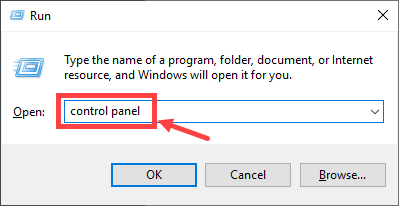
2) Vouw de vervolgkeuzelijst naast Weergeven op: en selecteer Categorie . Dan klikken Een programma verwijderen direct onder de Programma's categorie.
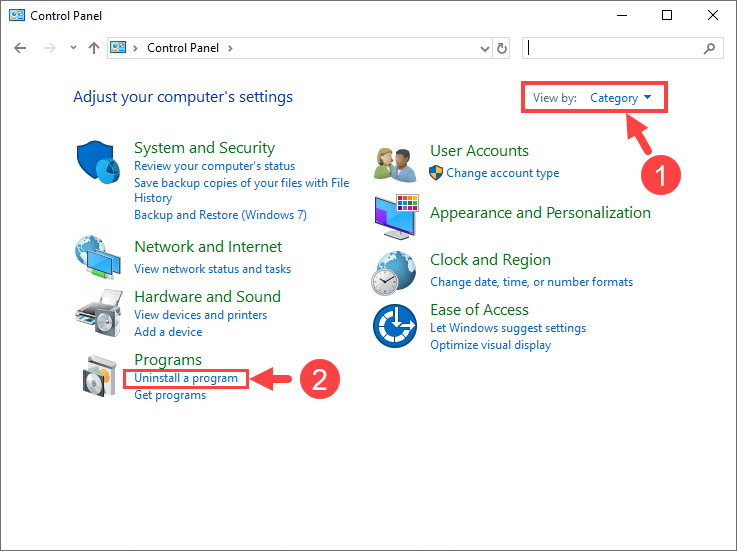
3) Klik met de rechtermuisknop op PUBG en klik Verwijderen .
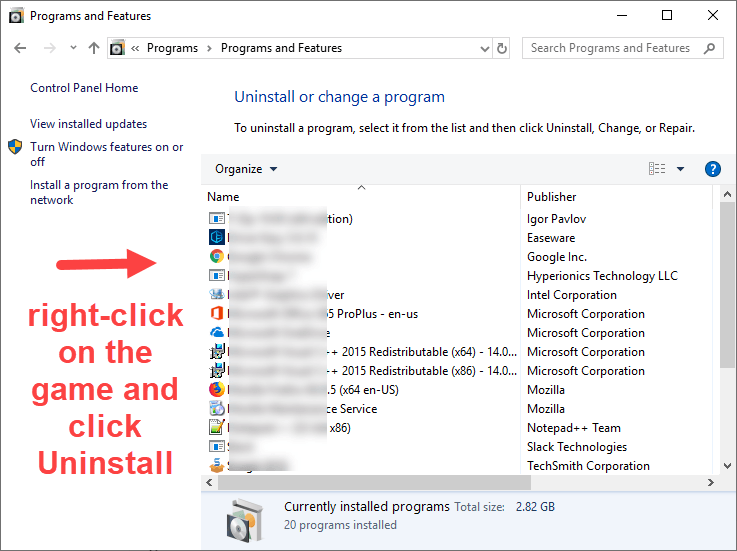
4) Volg de instructies op het scherm om PUBG te verwijderen.
5) Download en installeer PUBG opnieuw van Steam. Probeer vervolgens het spel te starten en kijk of uw probleem zich nog steeds voordoet.
Als je ook problemen hebt zoals 'PUBG zit vast op het laadscherm', aarzel dan niet om het uit te checken deze post en zoek mogelijke oplossingen voor jezelf.
Ben je er tot nu toe in geslaagd het probleem met de PUBG-niet-lancering op te lossen? Als u vervolgvragen of ideeën heeft, kunt u hieronder een reactie achterlaten. Hopelijk eet je zoveel kip als je wilt in PUBG!
![[OPGELOST] PUBG start niet](https://letmeknow.ch/img/knowledge/05/pubg-not-launching.png)
![ERR_SOCKET_NOT_CONNECTED in Chrome op Windows 10 [opgelost]](https://letmeknow.ch/img/knowledge-base/29/err_socket_not_connected-chrome-windows-10.jpg)



![[OPGELOST] Onder ons blijft crashen - 2022 Tips](https://letmeknow.ch/img/knowledge/49/among-us-keeps-crashing-2022-tips.jpg)
